linux终端文件怎么保存
在Linux系统中,终端是一个强大且灵活的工具,能够让用户高效地执行各种操作。当涉及到运行文件路径时,终端提供了多种便捷的方式,使用户能够快速定位和启动所需的程序或脚本。通过掌握在终端运行文件路径的技巧,用户可以更加熟练地操作Linux系统,提高工作和学习效率。
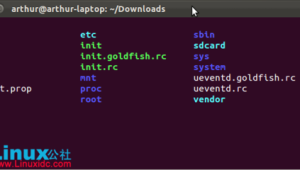
在Linux终端中运行文件路径,需要确保你具有相应的权限。如果文件是可执行的,你可以直接在终端中输入其完整路径并回车来运行它。例如,如果有一个位于/home/user/bin目录下的名为my_script.sh的可执行文件,你只需在终端中输入/home/user/bin/my_script.sh,然后按下回车键,该文件就会开始执行。
对于脚本文件,还可以通过在路径前加上“./”来运行。比如上述的my_script.sh文件,你也可以输入./my_script.sh来运行,这种方式更为简洁,前提是当前终端所在目录就是该脚本文件所在目录,或者脚本文件所在目录在当前终端的搜索路径中。
如果要运行的文件路径中包含空格,需要将路径用引号括起来。例如,文件路径为/home/user/Documents/my file.txt,那么在终端中运行时应输入“/home/user/Documents/my file.txt”。这样可以确保终端正确识别整个路径,而不会将包含空格的部分误解析为多个参数。
在运行文件路径时,还可以结合一些终端的快捷键和命令来提高效率。比如,使用Tab键可以自动补全路径。当你输入文件路径的一部分后,按下Tab键,如果系统中存在以你输入部分开头的唯一路径,它会自动帮你补全。如果存在多个匹配项,再次按下Tab键会列出所有可能的补全选项供你选择。
history命令可以查看你之前在终端中输入的命令历史记录。如果之前运行过某个文件路径,你可以通过上下箭头键在历史记录中找到该命令,然后按下回车键即可再次运行,无需重新输入完整路径。
对于一些常用的文件路径,你可以将其添加到环境变量中。例如,将某个常用的脚本目录添加到PATH环境变量中,这样在任何目录下都可以直接输入脚本文件名来运行它,而无需输入完整路径。你可以通过编辑~/.bashrc或~/.bash_profile文件来添加环境变量。在文件中找到类似PATH=...的行,将新的路径添加到其中,然后保存并退出。之后,在终端中输入source ~/.bashrc或source ~/.bash_profile使更改生效。
在运行文件路径时,还需要注意文件的类型。如果是可执行的二进制文件、脚本文件等,按照上述方法运行即可。但如果是文本文件,直接输入路径回车可能并不会执行任何操作,因为系统不知道如何处理文本文件。你可能需要使用相应的文本编辑器或其他工具来打开它,比如使用nano命令:nano /path/to/file.txt来打开指定的文本文件。
在运行文件路径时,如果遇到权限不足的错误提示,可能需要使用sudo命令来以管理员权限运行。例如,输入sudo /path/to/file.sh,然后输入管理员密码,即可以管理员权限运行该文件。
在Linux终端中运行文件路径是一项基本且重要的操作技能。通过熟悉各种运行方式、利用快捷键和命令、合理设置环境变量以及注意文件类型和权限等方面,你能够更加顺畅地在Linux系统中使用终端执行各种任务,充分发挥Linux系统的强大功能。无论是日常的文件操作、脚本执行还是系统管理,掌握这些技巧都将为你带来极大的便利。不断地实践和探索,你会逐渐成为Linux终端操作的高手,更加高效地完成各种工作和学习任务。



